作者:Greg Shields
我在思考 Microsoft 的 Windows 7 免費部署解決方案時,感到些許的悲哀。別誤會 - 解決方案本身很出色,它們卓越地實現了成千上萬桌面上的 Windows 部署任務。
讓我難過的並不是這些工具的功能,而是它們存在的方式。您從 Internet 上找來的文檔只會讓人越來越糊塗,而且大量的 Microsoft 縮寫就像字母片湯,簡直要把我逼瘋。
在開始閱讀前,您應當知道,Microsoft 希望您將計算機 PXE 到 WDS,方法如下:先將 GUID 預存在ADUC 中,然後使用 WAIK 中根據 WSIM 構建的 unattend.XML 文件執行此操作。別忘了 MDT(以前稱為 BDD),其部署工作台囊括了全部過程。如果您鐘情於此方法,那麼恭喜您,可以跳到下一篇文章了。至於我們剩下的人,必須找一個更簡單的方式。
很幸運,這裡就有:使用同樣的解決方案,但方法稍有不同。對於那些門門精通的 IT 專業人員而言,可能沒功夫去解釋這些術語,更不用說把它們串成文。因此我才寫了這本新書:“Automating Windows 7 Installation for Desktop and VDI Environments(桌面和 VDI 環境的 Windows 7 安裝自動化)”,本書可從nexus.realtimepublishers.com/awidv.php 免費獲取。
在書中,我概述了一個多步驟過程,該過程可以讓您從零開始,最終收獲一個全自動化的 Windows 部署解決方案。自動部署Windows 並不總是需要全自動化。如果您只需部署為數不多的幾個系統,全自動化所需的時間可能還超過了手動安裝 Windows。
我有個更簡單的方法:您可以采用以下 7 個簡單步驟來生成 Win7自動解決方案。完成這些步驟可能只需一頓午餐的時間。如果您已生成了 Windows 映像並准備就緒,那麼可以在當天之內將整個辦公室的計算機升級到 Windows 7。
更重要的是,您可以以這些步驟為起點,創建采用功能完備的 Microsoft 部署工具包 (MDT) 的全自動解決方案。一旦您理解了該部署方案的基本概念,這些技能將在解讀 MDT 的豐富功能方面取得驚人的效果。
步驟 1:安裝Windows 部署服務器
身邊是否有不太忙的空閒Windows Server 2008 R2?該版本在 Windows 部署服務 (WDS) 的基礎上增加了幾個細微之處,使其成為必備之選。在該服務器上安裝 WDS,並運行其“配置服務器向導”。在其“添加映像向導”中直接添加來自 DVD 媒體的 Windows 7 映像集。這些映像馬上就會派上用場。
步驟 2:配置WDS 以通過網絡部署
您可以從 USB 硬盤驅動器或其他可啟動媒體啟動映像,但 WDS 中包括一些不錯的從網絡啟動功能。通過網絡部署映像意味著再也不用在辦公室裡把計算機搬來搬去,不過您始終應留意別使用過多帶寬(可能造成 WDS多播網絡部署問題)。
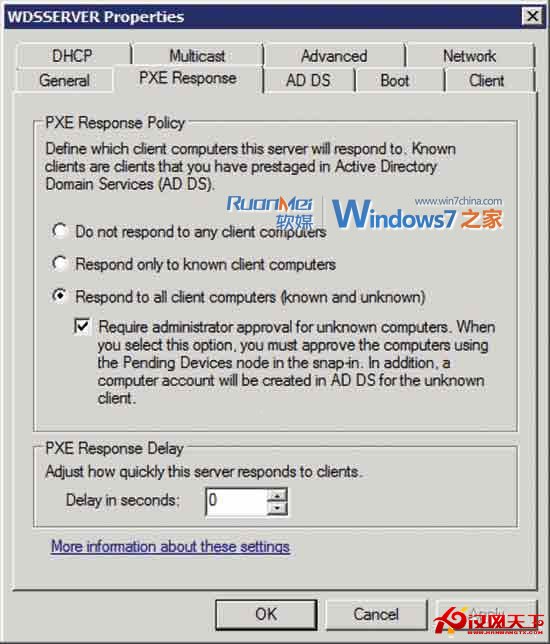
圖 1“PXE 響應”選項卡
初始 WDS 設置包含九個不同的屬性選項卡,您需要一一查看。書中涵蓋了每個選項卡的設置,但此處只介紹其中一個需要格外注意的選項卡。該選項卡名為“PXE 響應”,如圖 1
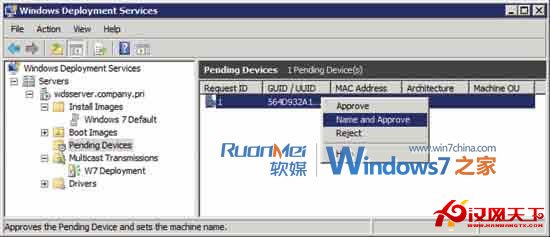
圖 2“命名和批准”選項
可以考慮采用以下方法來代替那個煩人的預存步驟:按照圖 1 所示配置 PXE 響應。這樣配置意味著您不得不“批准”WDS 不知道的所有客戶端計算機。它還顯示了在批准過程中有對客戶端進行命名的功能。請看圖2,我正打算批准一個等待中的客戶端。
通過命名和批准客戶端選項,我可以在安裝過程的一開始便設置名稱。隨後,我可以自動化其他每個安裝部分。基本上,完成此操作之後,我就可以抽身離開了,回來時將會看到一個完完整整的 Windows 7 實例。這簡直易如反掌。
為此,您必須在 Active Directory 中配置權限委派。(有關常見管理任務權限的詳細信息,請參見technet.microsoft.com/library/cc754005(WS.10)。)如果不配置權限委派,那麼選擇“命名和批准”會導致錯誤。雖然您可以忽略提到的某些配置細節,但您一定要知道“命名和批准”意味著一種您可能曾錯過的重要的新方法。
步驟 3:部署第一個Windows 7 映像
WDS 服務器准備就緒之後,您便可以著手部署第一個映像了。由於您已經從 Windows 7 DVD 媒體上載了“基本”映像,可嘗試使用其中一個。該映像應當部署,還應當在兩個不同的位置向您提示其他信息。第一個位於 WinPE 所服務的 Windows 預安裝環境 (WinPE) 內。第二個位於末尾的“設置 Windows”向導中。
還有一個您可能遺漏的重要步驟。對於通過網絡部署,Microsoft 提供了三種多播傳輸設置方式。您可以根據客戶端數量或倒計時器開始傳輸。不過,第三種方式更加出色。該方式稱為“Auto-Cast”,在圖 3
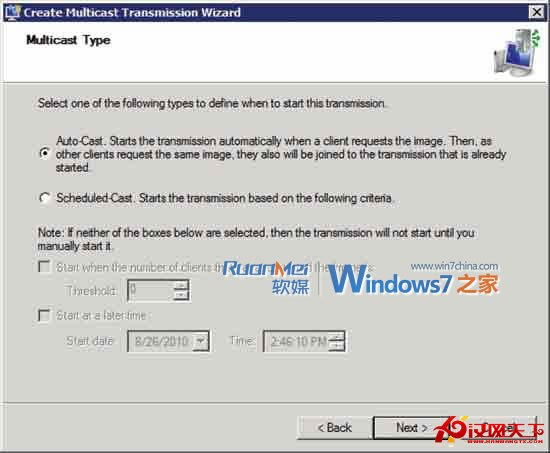
圖 3
由於 Auto-Cast 本質上屬於不間斷運行的多播傳輸,因而尤其令人贊歎。一旦您設置完成,便隨時可以連接計算機。相連的計算機在完成正確的啟動序列之後,將自動開始接收 OS。
Auto-Cast 格外方便。當我有要部署的映像時,只需讓其運行。此後,但凡需要進行部署,從客戶端啟動過程即可。如果該客戶端已知,會立刻啟動。如果該客戶端未知,系統會在一開始提示我選擇批准和命名客戶端。然後,當客戶端進行安裝時,我可以做別的事情。